готовая печатка. 1. Техника безопасности 5 Изучение требования безопасности на рабочем месте 7
 Скачать 1.09 Mb. Скачать 1.09 Mb.
|
33. Установка операционной системы Linux и её первоначальная настройка.Для примера будет использоваться дистрибутив Linux Ubuntu с загрузочной флэшки Первое, что нужно сделать – это загрузиться с этого установочного носителя, т.е. с диска или USB флешки. Для этого в BIOS необходимо выставить данный носитель на первое место в порядке загрузки устройств. Подробней об этом было описано выше в пункте установка OS Windows. Когда произошла загрузка с носителя сразу будет предложено выбрать язык, выбираем нужный и нажимаем ввод (Enter). После этого откроется меню. Для установки на жесткий диск компьютера необходимо нажать на пункт «Установить Ubuntu». Если нужно запустить Linux Ubuntu без установки, в режиме Live, например, для того чтобы протестировать систему или просто посмотреть на нее, то нужно выбрать на пункт «Запустить Ubuntu без установки» (рисунок 45). Программа установки Linux Ubuntu запустится. Сначала нужно выбрать язык системы, по умолчанию выбран тот, который Вы выбрали, когда только загрузились с носителя. Нажимаем «Продолжить». На следующем шаге выбираем раскладку клавиатуры, по умолчанию она уже выбрана. Нажимаем «Продолжить». Теперь необходимо выбрать приложения, которые необходимо установить, для этого выбираем режим установки программного обеспечения: Обычная установка – это установка системы со стандартным набором приложений. Рекомендована обычным пользователям ПК, так как в данном случае будут автоматически установлены все необходимые для работы программы; Минимальная установка – это установка системы с минимальным набором приложений. Данный режим Вы можете использовать, если Вам нужна чистая система только с основными утилитами, все приложения Вы будете устанавливать самостоятельно. Режим для тех, кто любит настраивать систему под себя, т.е. устанавливать только те приложения, которые ему нужны. Оставляем по умолчанию, т.е. «Обычная установка», также, если есть интернет, галочку «Загрузить обновления во время установки Ubuntu» тоже лучше оставить, нажимаем «Продолжить» . Затем нам нужно разметить жесткий диск, иными словами, создать необходимые разделы. Данная процедура была описаны в разделе установка Windows в дистрибутиве Ubuntu разметка дисков происходит аналогично. После этого нужно выбрать часовой пояс, выбираем и нажимаем «Продолжить» . Теперь нужно создать учетную запись, т.е. пользователя, под которым мы будем работать. Вводим имя, имя компьютера, логин, пароль и подтверждаем его. В целях безопасности рекомендую пункт «Требовать пароль для входа в систему» оставить включенным Вводим данные и нажимаем «Продолжить». Когда закончится установка вы увидите рабочий стол Linux Ubuntu (рисунок 6). 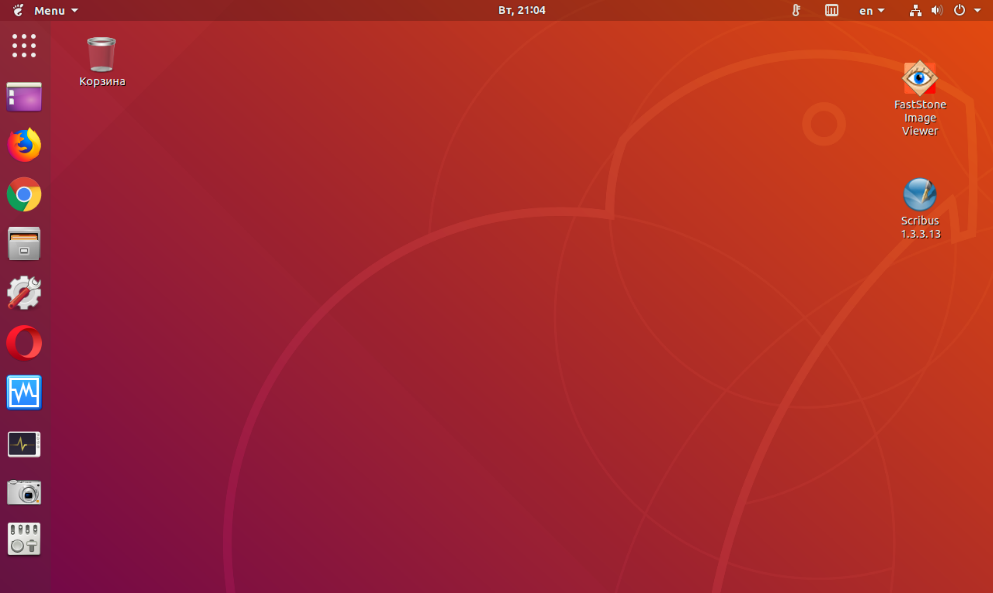 Рисунок 6 – Рабочий стол Ubuntu 34. Понятие и элементы рабочего стола. Системные папки. Разновидности операций с файлами и каталогами. Способы представления информации на панелях. Приемы создания и редактирования меню пользователя. Рабочим столом называется элемент интерфейса пользователя, который обеспечивает эффективный доступ пользователя ко всем ресурсам компьютера, к наиболее часто используемым программам, документам и аппаратным средствам, а при наличии соответствующих соединений — и к ресурсам локальной и глобальной сетей. Все остальные элементы интерфейса так или иначе привязываются к рабочему столу. На рабочем столе Windows могут располагаться пиктограммы: папок (собственные и системные); файлов с программами и документами; ярлыков для папок, файлов, устройств; панель задач с кнопкой Пуск и окна папок и программ. Системная папка - это папка, создаваемая и обслуживаемая самой Windows . - К системным папкам относятся: Папка Мой компьютер обеспечивает быстрый доступ ко всем приложениям, папкам и документам на всех дисках компьютера, и позволяет получить доступ к ресурсам компьютера - к дискам целиком или отдельным компонентам созданных на них файловых структур. Получив доступ к некоторому объекту, можно выполнить с ним требуемые операции или изменить его свойства. Папка Сетевое окружение содержит пиктограммы сетевых ресурсов, которыми обладают "соседние компьютеры". "Соседними" считаются персональные компьютеры пользователей, объединенных в одну рабочую группу. Среди сетевых ресурсов - диски (или отдельные ветви файловых структур) и устройства ввода-вывода. Папка Корзина предназначена для временного хранения удаленных файлов. В эту папку попадают удаляемые файлы и ярлыки, чтобы имелась возможность их при необходимости восстановить. Таким образом, Windows 98 обеспечивает защиту ключевых компонентов файловой структуры от удаления. Конте́кстное меню́ (англ. context menu) — меню, открываемое как правило при нажатии второй кнопки мыши. В этом меню отображаются команды, которые нам предоставляет объект (контекст), находившийся под курсором мыши в момент правого щелчка. Не все объекты имеют своё контекстное меню — это решает программист при написании программы. На некоторых клавиатурах существует специальная клавиша, при нажатии на которую тоже открывается контекстное меню объекта под курсором.Например, если мы вызовим конт. Меню на рабочем столе, то мы увидим след ф-ции: Упорядочить значки Обновить Вставить Вставить ярлык Отменить переименование Создать И свойство экрана Фа́йловая систе́ма (англ. file system) — регламент, определяющий способ организации, хранения и именования данных на носителях информации. Она определяет формат физического хранения информации, которую принято группировать в виде файлов. Конкретная файловая система определяет размер имени файла, максимальный возможный размер файла, набор атрибутов файла. Некоторые файловые системы предоставляют сервисные возможности, например, разграничение доступа или шифрование файлов. Папка - это расширение понятия каталог. Каталог - это группа файлов, имеющая наименование. Файл - это область данных на диске, имеющая наименование. Файл — логически связанная совокупность данных или программ, для размещения которой во внешней памяти выделяется именованная область. Ярлык - это маленький файл размером 300 - 700 байт. Он содержит путь к объекту. |
